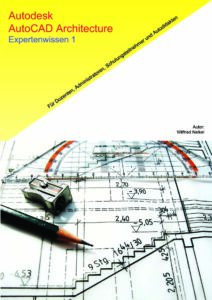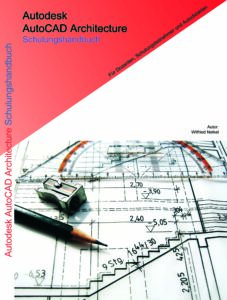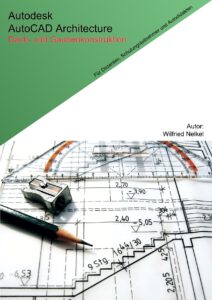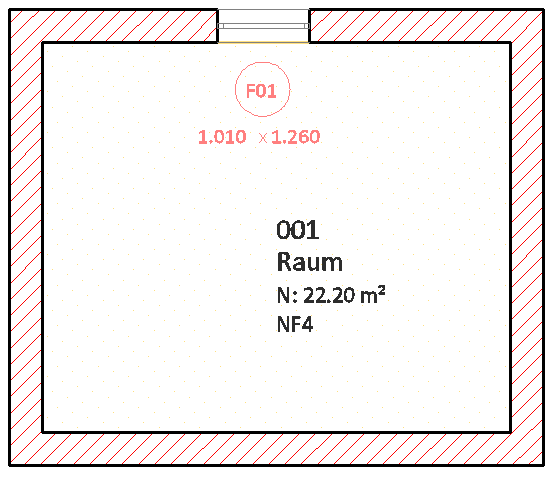
Größe und Textstil der Beschriftungsobjekte festlegen
Nach der Installation von AutoCAD Architecture sind manchen Anwendern die Größe der mitgelieferten Beschriftungsobjekte (Rasterbeschriftung, Tür- und Fensterstempel usw.) ein „Dorn im Auge“.
Die Beschriftungen sind einfach zu groß. Hier erfahren Sie, wie Sie die Größe der Beschriftungsobjekte festlegen.
Gehen Sie folgendermaßen vor:
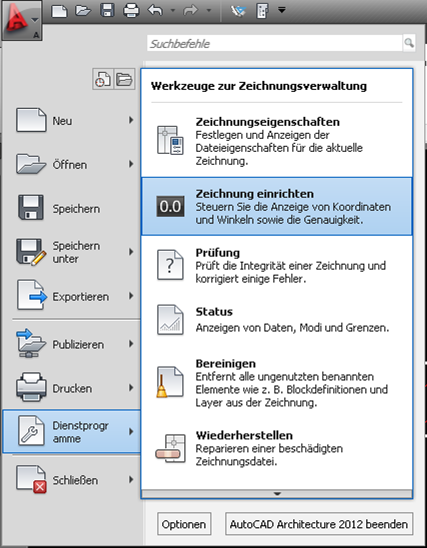
Wenn Sie auf das rote „A“ links oben in Ihrem Architecture-Fenster klicken und dort „Dienstprogramme“ -> „Zeichnung einrichten wählen“ gelangen Sie zu folgender Dialogbox
Hier ist der Reiter „Maßstab“ von Relevanz.

Beispiel für eine Beschriftung (Fenster-Stempel) mit Plot Größe 2.0 mm
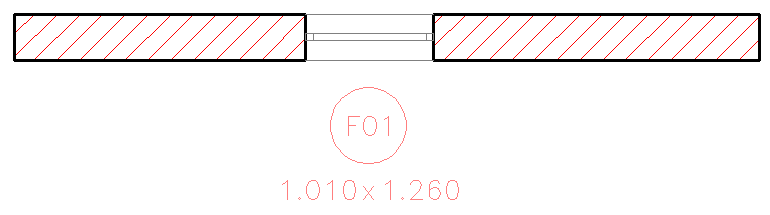
Die hier eingestellte Beschriftungsgröße „2.5“ entspricht Millimeter. Da die Beschriftungsobjekte von AutoCAD Architecture auf die Beschriftungsmaßstäbe wirken, skalieren sich diese entsprechend des eingestellten Maßstabes von 1:100 oder 1:50. Somit wird der Text immer 2.5 mm groß zu Papier gebracht.
Geben Sie hier eine 2 ein und die Größe verändert sich für alle Objekte.
Für vorhandene Objekte empfiehlt sich der Befehl „Modell neu generieren“ welchen Sie in der oberen Ribbonleiste auf der Registerkarte „Ansicht“ finden.
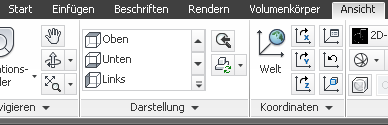
Schriftart der Beschriftungsobjekte festlegen
Grundsätzlich kann man AutoCAD Architecture durchaus als gut angepasst für den deutschen Sprachraum bezeichnen. Trotzdem möchten viele Anwender Ihre Texte der Bauteilstempel trotzdem in einer anderen Schriftart erzeugen.
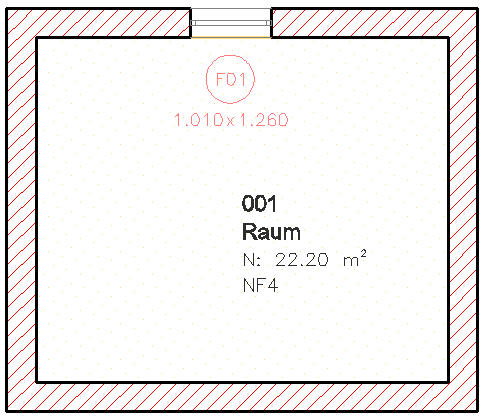
Dies muss nicht nur gestalterische Hintergründe haben. Beim Erzeugen einer PDF-Datei sind im oberen Beispiel lediglich die Nummer „001“ sowie „Raum“ über die Suchfunktion Text im Acrobat Reader zu finden.
Sucht man z.B. nach „NF4“ so findet die Suchfunktion kein Ergebnis.
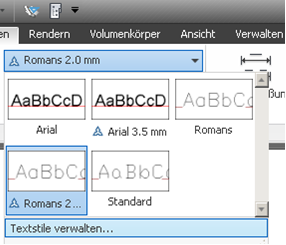
Autodesk hat für alle Bauteilstempel den Textstil „Romans“ verwendet. Verwechseln Sie ihn nicht mit dem Textstil, welcher als Beschriftungsobjekt definiert ist und den Namen „Romans 2.0 mm“ trägt!!
Verändern Sie hier einfach den Textstil „Romans“ in Ihrer Zeichnungsvorlage. Benennen Sie ihn nicht um, sondern verändern Sie einfach die verwendete Schrift in Ihre Bedürfnisse.
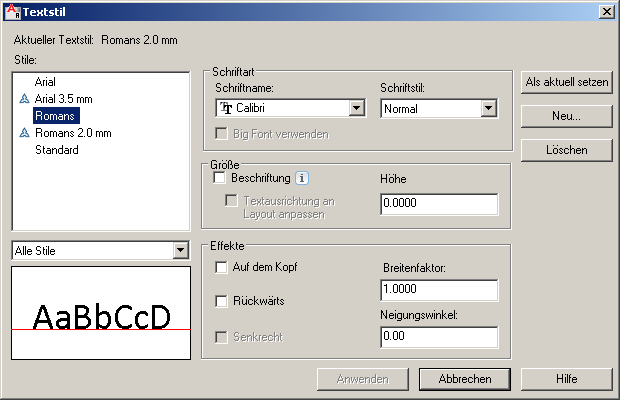
Um den Bauteilstempel für die Raumbeschriftung komplett in „Calibri“ zu verändern, weisen Sie den Textstilen „Romans“ UND „Arial“ jeweils den Schriftnamen „Calibri“ zu.
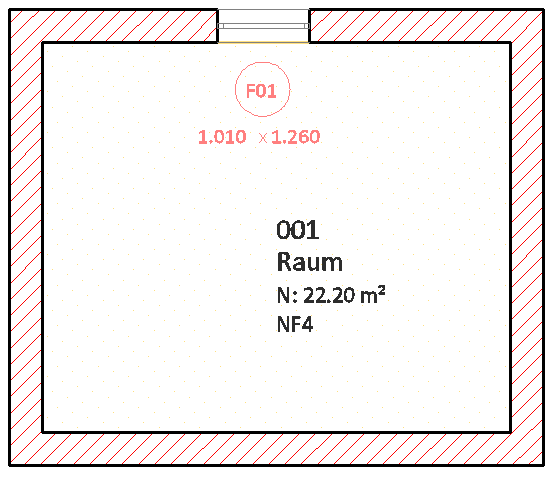
Kennen Sie unsere Bücher zu AutoCAD Architecture?